
8505
很多新的机器现在都是GPT分区,但有时候我们需要更改成MBR分区,那么该怎么改呢? 一。硬盘为新硬盘,无数据 关于这种情况,其实就很简单了,直接删除所有分区,然后将硬盘转换为MBR分区后再进行分区,即可 二。硬盘已经使用一段时间,里面存放有数据 那么对于这种情况该怎么办呢? 这里,站长推荐使用傲梅分区助手进行操作,因为它是无损的,无损的,无损的,而且是免费的,重要的事情说三次 官网:http://www.disktool.cn/ 首先我们先做好准备工作,去它的官网下载它的最新版,下载好以后,拷贝到U盘中,并且找一个Win7PE,因为之后的操作都是在PE中完成的,(这里有人会说,Win7PE中不是带有这个软件了吗,但是这里请注意,如果版本低有可能会无法识别出你当前的硬盘) 好,准备工作做完以后,我们开始操作,首先进入PE,在PE下,运行我们前面准备好的那个分区助手软件当然这里,有的小伙伴就会迫不及待的,直接选中相关分区,右键转换到MBR分区,是不是发现提示失败关于这个错误原因,其实也很明白了,就是分区数过多,导致无法转换,那么该怎么做呢(这里就需要说下GPT的结构了,用上面的一张图来进行说明)我们都知道GPT分区跟MBR最大的区别在于它多了几个容量不大的保护和信息分区,所以,我们首先要做的就是先把那几个分区删除掉这里的例子是站长模拟出来的在例子里面,我们需要把红框内的分区删除掉,删完后再试试转换,是不是就成功了,转换完成后,切记使用工具自带的重建MBR功能,同时设置你的系统盘为激活状态,否则将会导致找不到启动分区而无法启动附:所删掉的那些空间是不是就没办法使用了呢,其实可以的,这也是站长为什么推荐使用傲梅分区助手的原因,我们可以把它们跟后面的分区进行合并,但这个就不是这个教程里的了
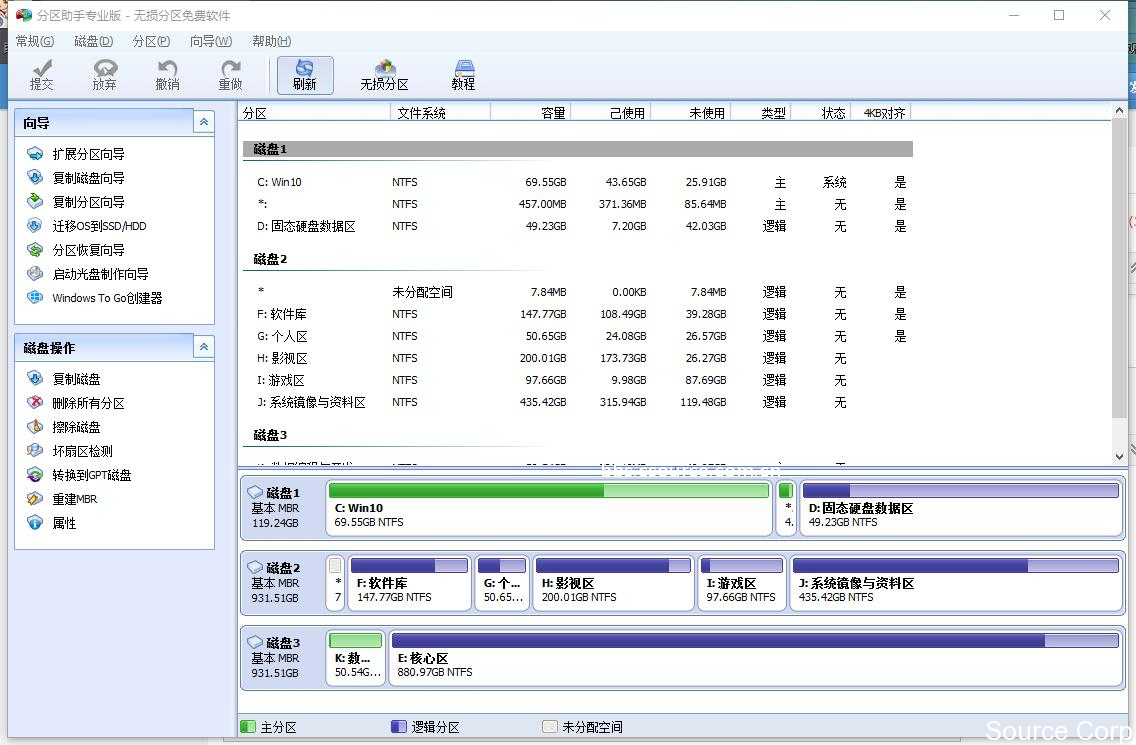
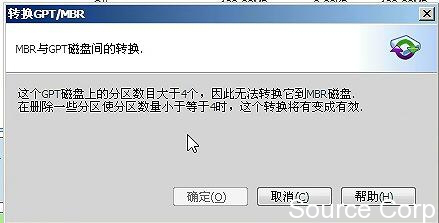
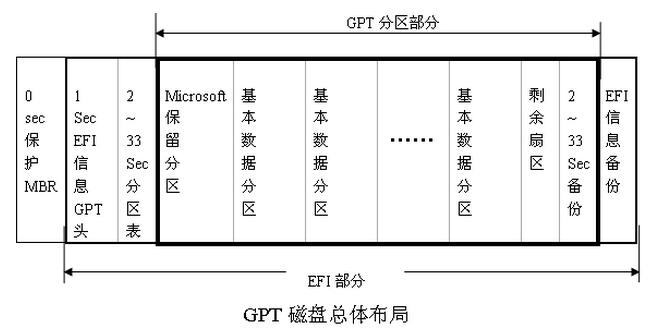
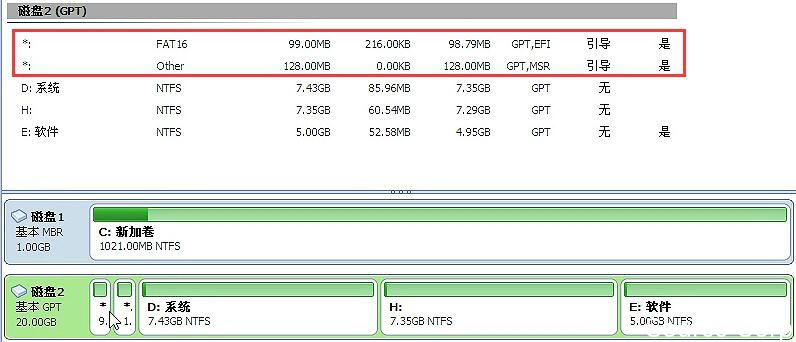
0
0 3206天前

8271
C盘系统盘根目录下一般就只有以下东西,呈显示状态一般就Windows,用户,Program Files三个(64位系统加个Program Files (X86))$Recycle.Bin:回收站Boot:引导文件夹,BCD就在里面Documents and Settings:虚拟文件夹,因为XP(NT5)目录排布目录和WIN7/8(NT6)不同,做个虚拟文件夹用于兼容旧的程序,其指向用户文件夹Program Files和Program Files (x86):即放程序的地方,在64位系统中,x86里放32位程序ProgramData:共同的应用程序数据(应用程序数据分“当前用户”和“共同”两种,当前用户程序数据在用户文件夹下,共同即该文件夹是本电脑上的所有用户共享的)System Volume Information:系统卷信息,即系统自带的备份还原文件夹,相信大多数人本来就将之关闭。Windows:即windows系统文件夹,会随着软件的安装或系统更新自动增肥,是清理对象用户:实际名称是Users,存放用户配置文件和数据,垃圾甚多,是重点清理对象Bootmgr: 启动管理器,系统启动用的BOOTNXT:win8多系统引导文件hiberfil.sys:休眠文件,一般是物理内存3/4的大小,可关闭pagefile.sys:虚拟内存,一般和物理内存同大小,很占用C盘空间,可转移或关闭swapfile.sys:win8混合启动休眠文件注意以上隐藏属性的BOOT文件夹和其它隐藏属性的单个文件,万万不可动手脚windows文件夹下有啥(该文件夹下东西较多,所以我就列举几个可能在500M以上的,其它的大家可以百度)winsxs:系统重要文件夹,存放着各个版本的组件。其毛病是会不断随着自动更新而增肥,原因是更新后,其并没有把旧的组件删除掉.导致同一个文件有多个版本同时存在.需要大肆清理system32:操作系统本体所在,不好清理Syswow64:wow64即win32 on win64的缩写,64位系统上才有,以兼容32位程序,同样不好清理Assembly:.NET 应用程序的程序集,随着.net framework的安装而增肥,随意清理可能造成基于NET 应用程序出错(修复法就是安装.net framework),所以不做清理Microsoft.NET:即.Net Framework所在目录,同样随着.net framework安装而增肥,不清理Fonts:存放系统字体的,不会自动增肥,不做清理Installer:用于支持用windows Installer安装程序,可做部分清理SoftwareDistribution:存放这系统更新日志和下载好的补丁,可做全部清理2.3 用户文件夹下有啥(该文件夹主要文件都在C:\Users\用户名\AppData(隐藏属性)下,所以就对它进行说明,另外\Users\用户名 目录下还有我的文档和桌面等可能较大文件夹)AppData:顾名思义,程序数据,其用用户文件夹下,即当前用户的程序数据,众多第三方软件的缓存备份配置,全部往这里塞.AppData\Local 本地应用程序数据,相当于XP的local settingsAppData\LocalLow 我不懂这个是啥,其使用量也很小,低级应用程序数据?AppData\Roaming 漫游应用程序数据?其变量名本身就是%APPDATA%,XP下对应文件夹是Application Data以上AppData 文件夹下Local, LocalLow, Roaming,我也不怎么懂它三区别是啥.总之有的软件数据放在Local下,有的是放在Roaming,,其中Roaming最大, Local,其次, LocalLow最小
0
0 3206天前

9808
有时候我们做好一个表,里面有许多内容,但是打印的时候却发现,打印出来的内容只有一行,那么这是什么情况,该怎么解决呢? 其实这个问题的原因在于打印区域的设置,如果注意看,会看到你打印出来的那个地方的设置为Printer Area,而这就是打印区域 那么该怎么恢复呢,这里以Office2013为例 首先我们在页面布局中,找到打印区域,选择取消打印区域即可, 如果需要设置,只需要选择设置打印区域即可 下例为设置前后的单元格属性对比 设置前单元格的属性 设置后单元格的属性 可以看到设置后左上角的单元格信息变成了Printer Area



1
0 3207天前

7168
桌面图标背景出现蓝色阴影是怎么回事呢?通常情况下桌面图标变成蓝色背景是由于一些错误的设置而导致的,虽然它不影响系统的正常运行,但是看起来总是不舒服的。网上也有很多处理桌面图标背景出现蓝色阴影的方法,但大都不太全面,引起这种故障的因素不止一个,所以很多朋友按照网上的方法处理之后图标还是有蓝色的背景。 鉴于这种情况,我们对造成桌面图标出现蓝色阴影的所有因素进行了总结,大概为以下内容: 第一种情况:勾选了“在桌面上锁定WEB项目”造成的“桌面图标有蓝色阴影” 解决方法:右键单击桌面--排列图标--在桌面上锁定WEB项目前的对勾去掉。(电脑速度慢的得稍等几秒钟才能有效果) 第二种情况:没有勾选系统--高级属性--视觉效果里的“在桌面上为图标标签使用阴影”造成的桌面图标有蓝色阴影 解决方法:右键单击“我的电脑”--属性--高级--“性能”栏点击“设置”--视觉效果-勾选“在桌面上为图标标签使用阴影”,点击“应用”确定退出即可。 第三种情况:锁定了桌面项目造成的桌面图标有蓝色阴影 解决方法:右键单击桌面空白处,依次点击“属性--桌面--自定义桌面--web”选项,将“网页”栏中的“当前主页”以及“http//......”等所有各项前面的勾全部去掉(“http//……”为从Internet添加网页或图片的地址,一般不需要,可将它们全部删除),并将下面“锁定桌面项目”前面的勾也去掉,单击确定完成设置。 第四种情况:安装了某种程序之后(比如系统提示:是否将该Active Desktop项添加到您的桌面上),桌面文字变的不透明。 解决方法:在“开始”--“运行”中输入“gpedit.msc”,打开组策略;在“用户配置→管理模板→桌面→Active Desktop”中,点 启用Active Desktop(活动桌面)然后点击“属性”选定“已禁用”, 点禁用Active Desktop (活动桌面)“属性”选定“已启用”;之后打开控制面板,在经典视图中双击“系统”依次打开“性能→高级选项→性能→视觉效果→勾选“在桌面上为图标标签使用阴影”。(等价于在之后执行第2种方法)。 第五种情况:如果以上的方法都试过了,您电脑桌面的图标还是有蓝色背景的话,那么你先重新启动下电脑看能不能解决,如果还是不行的话就直接修改注册表,方法如下(两种方法): 注册表解决桌面图标蓝色阴影 方法一: 将以下内容复制到记事本,然后文件另存为aa.reg,双击aa.reg导入注册表,重启生效。Windows Registry Editor Version 5.00
[HKEY_CURRENT_USER\Software\Microsoft\Windows\CurrentVersion\Explorer\Advanced]
"ListviewShadow"=dword:00000001
[HKEY_LOCAL_MACHINE\Software\Microsoft\Windows\CurrentVersion\Policies\Explorer]
"ForceActiveDesktopOn"=-
[HKEY_CURRENT_USER\Software\Microsoft\Windows\CurrentVersion\Policies\Explorer]
"ForceActiveDesktopOn"=dword:00000000
[-HKEY_CURRENT_USER\Software\Microsoft\Internet Explorer\Desktop\Components]
[HKEY_CURRENT_USER\Software\Microsoft\Windows\CurrentVersion\Explorer]
"ShellState"=- 方法二:在“开始”--->运行--->输入“regedit”回车HKEY_USERS--->S-1-5-21-1121289129-3884528725-3932546534-1006>Software--->Microsoft--->Windows--->CurrentVersion--->Explorer--->Advanced 找到“ShowCompColor”=“dword:00000001”更改为“dword:00000000” 找到“ListviewShadow”=“dword:00000000”更改为“dword:00000001” 然后重启电脑(注:有的电脑找不到S-1-5-21-1121289129-3884528725-3932546534-1006这一项,可能前半部分基本相同,后边的可能会不同,不要紧,找到最相似的那个即可) 第六种方法:ShellState状态问题引起的桌面图标蓝色阴影 在注册表HKEY_CURRENT_USER\Software\Microsoft\Windows\CurrentVersion\Explorer项下的ShellState,记录各种状态,ShellState值,正常时24 00 00 00 3A 28 00 00 ... 有阴影时24 00 00 00 7A 28 00 00 ... ,修改ShellState值就可以去掉阴影,把7A改为3A就可以了,或者直接删除ShellState,不必担心,系统会自动重建ShellState的。 1、命令删除ShellState 在“开始”“运行”输入:reg delete HKCU\Software\Microsoft\Windows\CurrentVersion\Explorer /v ShellState /f 2、注册表删除Windows Registry Editor Version 5.00
[HKEY_CURRENT_USER\Software\Microsoft\Windows\CurrentVersion\Explorer]
"ShellState"=-
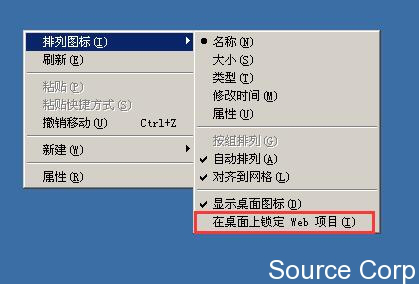
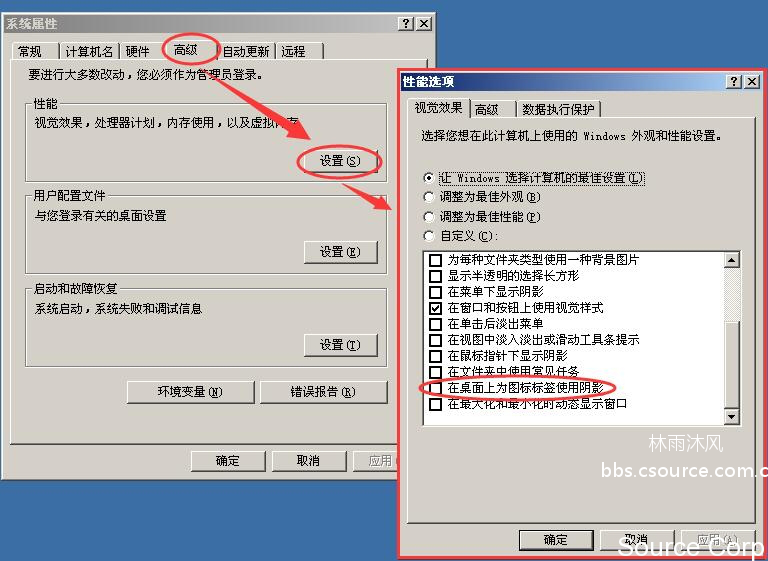
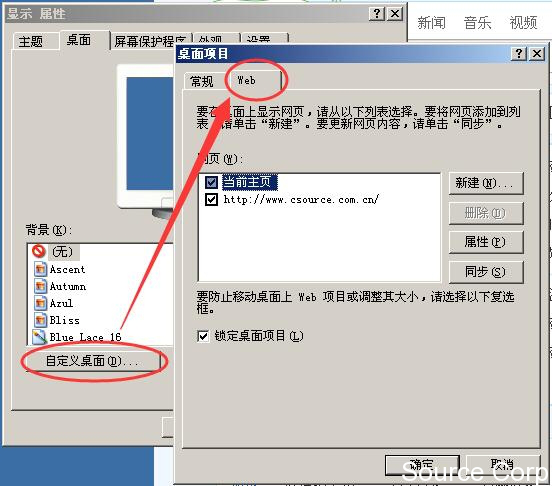
0
0 3207天前

7735
有时候我们在打开Office Excel的时候,会出现提示stdole32.tlb无效的提示,有时候会出现一个安装的窗口,虽然我们取消掉,也可以正常使用,但是次数多了,总是会不舒服的,那么这是什么问题,又该怎么解决呢? 其实问题很简单,就是那个文件部分数据出现问题了,或者Office无法正常的调用那个文件 所以,我们的解决方案也很简单: 1.stdole32tlb.zip下载此文件,并复制到c:\windows\system32目录下覆盖同名文件,如果为64位还需复制到sys64WOW目录下,替换同名文件 2.如果方案一不行,请尝试将Office修复,或者卸载掉再重新安装尝试 3.如果方案一和二都不行的,请检查你的账户权限是否正常,请尝试创建一个新的用户尝试下是否还存在此问题

0
0 3207天前

7949
很多用户在卸载Office的时候,往往因为一些原因最后Office没能卸载成功,或者卸载不完全而导致之后想安装新版本的Office或者其他版本的Office的时候,弹出错误提示,而无法正常安装,而之前的旧版本卸载信息也找不到了,那么这种情况,我们该怎么处理呢? 其实非常简单,只需要使用一个微软官方的小工具即可解决 工具支持Office2003、Office2007、Office2010、Office2013、Office365 点击下载:Office 官方卸载清理工具文件名称:E:\Desktop\Office+官方卸载清理工具.zip
文件大小:1787018 字节
修改时间:2017年4月8日 22:49:29
MD5 :DEA471913252E9A770E0C999E6100D39
SHA1 :D0CBA623BDFFEB4DF671A587F1762275A622423E
CRC32 :6194BE6A
0
0 3207天前

6977
相信许多人跟站长一样,Win10一出来的时候就迫不及待的升级了Win10,升级完成后,安装软件,优化设置,当一番折腾下来,就出问题了,一重启,打开图片、系统设置等等窗口,都出现了这个提示 那么这个提示是怎么一回事呢,又怎么解决呢,其实这是跟微软改进了系统的安全性有关,我们都知道从Vista开始微软引入了UAC(User Accocunt Control)机制,不过对于Win10之前的系统,我们完全可以把它给关闭掉,并不会影响使用,而Win10则不同了,在Win10中,如果我们关闭了UAC设置就会出现上面的情况。 那么既然知道了原因,其实就很好办了,只需要开启这个UAC就行了,至于怎么进入UAC,因为Win10并未完全去掉控制面板,所以我们仍然可以从桌面右键这台计算机的图标,点击属性,之后通过点击地址栏上面的控制面板来进入,当然有些人说简单点的,也可以直接从msconfig中找到UAC并进行开启,偷懒的话,也可以直接把站长的这个地址复制到这台计算机上面的地址栏中,直接访问就可以看到了,地址:控制面板\用户帐户\用户帐户 附上从msconfig中进入 只需要将这个最低要求设置成这样即可 设置完成后,请记得要重启才可以生效哟



0
0 3243天前

11530
有时候我们在使用IE的时候因为某些原因需要设置IE的兼容性视图模式,但是明明设置完了以后,关闭IE重新打开后却发现IE的兼容性视图设置里面又空了,就算设置好以后,下次再打开还是空的,每次都要设置 那么这种情况该怎么解决呢? 其实出现这种情况,一般都是因为以下的原因:1.IE设置被清空 2.权限不够(或者被安全软件拦截) 既然知道原因,其实就很好解决了 第一种情况,我们首先打开IE的Internet 选项 在里面,我们会看到有这样的一个选项,我们只需要把“退出时删除浏览历史记录”前面的勾去掉,即可 而第二种情况,对于这种情况,只能是建议更换一个系统账户或者将安全软件退出来尝试是否能解决

0
0 3243天前

8444
有的小伙伴说为什么用IE下载文件要等待那么长的时间,具体情况是IE进度条已经过完了,但就是一直在滚动却不显示下载完成,那么这到底是什么问题,该怎么解决呢? 其实这是由于微软从IE7开始,加强了IE安全,增加了一个IE SmartScreen筛选器,而此筛选器需要能上互联网才可以使用,如果无法连接互联网,就会延长我们下载文件的时间 关闭方法: 第一种方法:找到Internet选项,安全,根据你的网站类型,修改Internet或者受信任的站点中的设置, 然后确定退出即可 第二种方法 站长这里是以IE11来做为例子,其他版本也是类似的区域 在站长如图的位置右键,把菜单栏勾上,我们就可以看到文件、编辑那些选项 这时我们只需要按照图上的顺序操作,即可关闭,之后我们在下载就会发现需要等待的时间是不是变短了
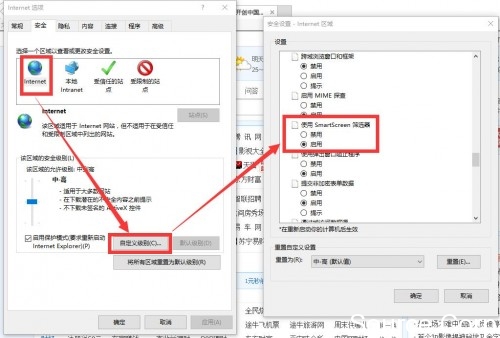
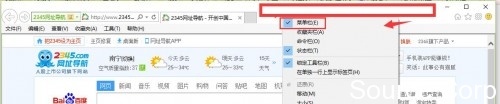
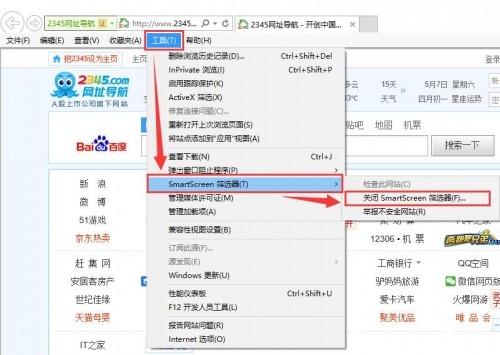
3
0 3323天前

6738
有时候我们会因为一些不知道的原因莫名被安装上search4.0,有时候用户会莫名发现系统异常的卡,那多半是search引起的问题,只需要卸载掉即可 但当我们卸载的时候,却会发现在控制面板中找不到相关的卸载项目,软件管家中也找不到,那么该怎么办呢 很简单,解压该windows search包ntuninstallkb940157压缩包,运行其中的spuninst\spuninst.exe,耐心等待执行完成后,按提示重启即可卸载
2
0 3323天前




